Nokia 5228 User Manual [es]
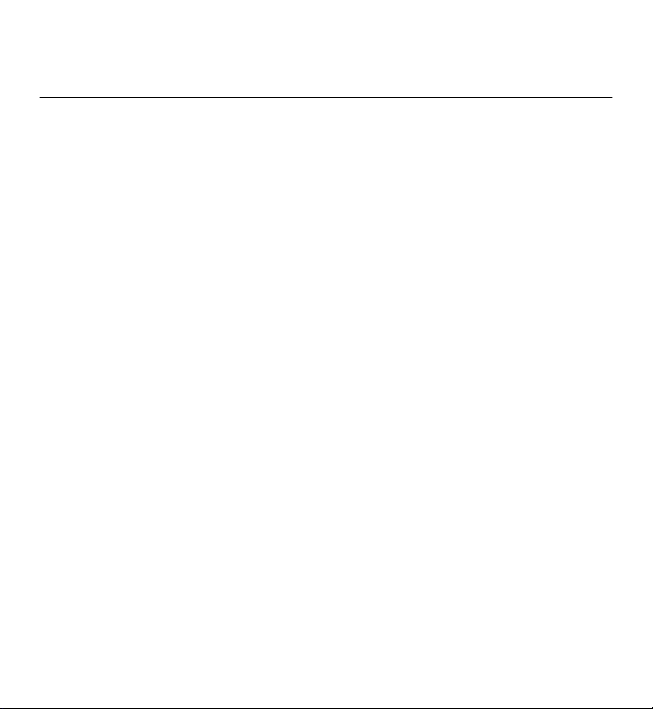
Guía de usuario del Nokia 5228
Edición 4.0
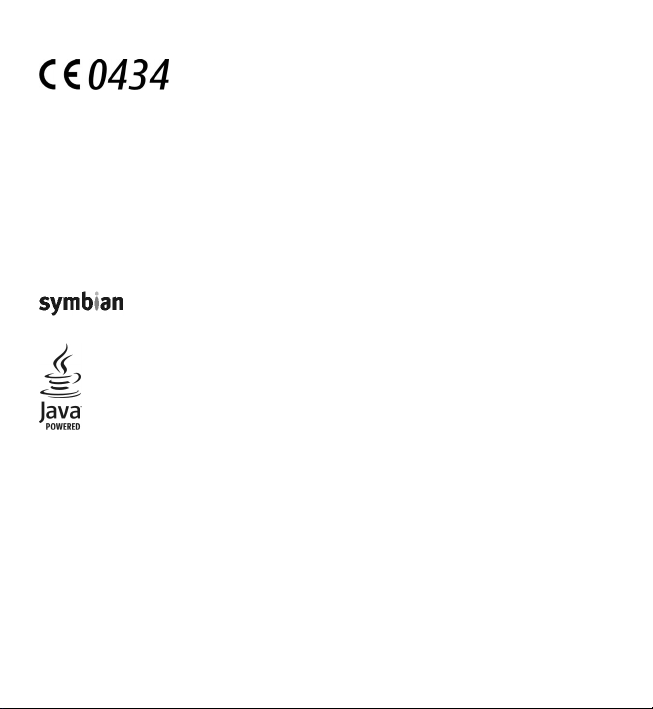
DECLARACIÓN DE CONFORMIDAD
disponible en la dirección http://www.nokia.com/phones/declaration_of_conformity/.
Por medio de la presente, NOKIA CORPORATION declara que este RM-625 producto
cumple con los requisitos esenciales y cualesquiera otras disposiciones aplicables o
exigibles de la Directiva 1999/5/CE. Existe una copia de la Declaración de conformidad
© 2010 Nokia. Reservados todos los derechos.
Nokia, Nokia Connecting People, Nokia Care y Ovi son marcas comerciales o marcas comerciales registradas de
Nokia Corporation. Nokia tune es una melodía registrada por Nokia Corporation. El resto de los productos y
nombres de compañías aquí mencionados pueden ser marcas comerciales o registradas de sus respectivos
propietarios.
Queda prohibida la reproducción, transferencia, distribución o almacenamiento de todo o parte del contenido
de este documento bajo cualquier forma sin el consentimiento previo y por escrito de Nokia. Nokia opera con
una política de desarrollo continuo y se reserva el derecho a realizar modificaciones y mejoras en cualquiera
de los productos descritos en este documento sin previo aviso.
Symbian OS are trademarks of Symbian Ltd.
This product includes software licensed from Symbian Software Ltd ©1998-2010. Symbian and
Java and all Java-based marks are trademarks or registered trademarks of Sun Microsystems, Inc.
Este producto está sujeto a la Licencia de la Cartera de Patentes del Estándar Visual MPEG-4 (i) para un uso no
comercial y personal de la información codificada conforme al Estándar Visual MPEG-4 por un consumidor
vinculado a actividades no comerciales y personales y (ii) para un uso conjunto con el vídeo MPEG-4 suministrado
por un proveedor de soluciones de vídeo autorizado. No se otorga ni se considera implícita licencia alguna para
cualquier otro uso. Puede solicitarse información adicional relacionada con usos comerciales, promocionales
e internos a MPEG LA, LLC. Visite http://www.mpegla.com.
EN LA MÁXIMA MEDIDA PERMITIDA PO R LA LEGISLACIÓN APLICABLE, NOKIA NO SE RESPONSABILIZA RÁ BAJO NINGUNA
CIRCUNSTANCIA DE LA PÉRDIDA DE DATO S O INGRESOS NI DE NINGÚN DAÑO ESPECIAL, INCIDENTAL, CONSECUENTE O
INDIRECTO, INDEPENDIENTEMENTE DE CUÁL SEA SU CAUSA.
EL CONTENIDO DEL PRESENTE DOCUMENTO SE S UMINISTRA TAL CUAL. SALVO QUE ASÍ LO EXIJA LA LEY APLICABLE, NO
SE OFRECE NINGÚN TIPO DE GARANTÍA, EXPRESA O IMPLÍCITA, INCLUIDA, PERO SIN LIMITARSE A, LA GARANTÍA
IMPLÍCITA DE COMERCIABILIDAD Y ADECUACIÓN A UN FIN PARTICULAR CON RESPECTO A LA EXACTITUD, FIABILIDAD
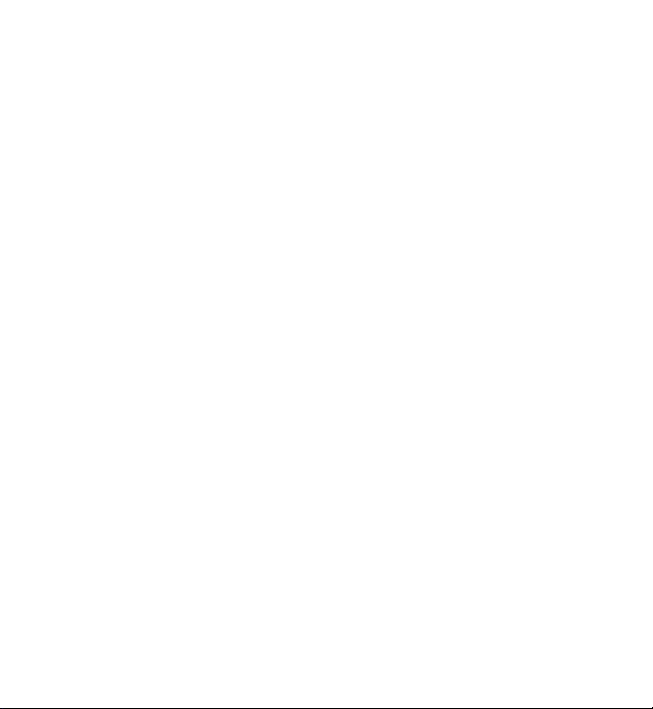
Y CONTENIDO DE ESTE DOCUMENTO. NOKIA SE RESERVA EL DERECHO DE REVISAR O RETIRAR ESTE DOCUMENTO EN
CUALQUIER MOMENTO SIN PREVIO AVISO.
La ingeniería inversa del software del dispositivo está prohibida en la medida permitida por la legislación
aplicable. Del mismo modo que esta guía de usuario contiene todas las limitaciones en cuanto a las
representaciones, garantías, daños y responsabilidades de Nokia, también limita todas las representaciones,
garantías, daños y responsabilidades de las empresas que otorgan licencias a Nokia.
La disponibilidad de aplicaciones, productos y servicios concretos puede variar de una región a otra. Póngase
en contacto con su distribuidor Nokia para conocer detalles y la disponibilidad de algunos idiomas. Este
producto puede contener componentes, tecnología o software con arreglo a las normativas y a la legislación
de EE. UU. y de otros países. Se prohíben las desviaciones de las leyes.
NOTA DE LA FCC/INDUSTRY CANADA
Su dispositivo puede provocar interferencias de radio o televisión (si el teléfono se utiliza en las proximidades
de un equipo de recepción, por ejemplo). La FCC o Industry Canada pueden solicitarle que deje de utilizar el
teléfono si tales interferencias no pueden eliminarse. Si precisa asistencia, póngase en contacto con su
di str ibu id or l oca l. Est e di sp osi ti vo c ump le e l a par tad o 1 5 de las nor ma s de la F CC . Su fun ci ona mie nt o es tá s uj eto
a estas dos condiciones: (1) este dispositivo no debe provocar interferencias perjudiciales y (2) debe aceptar
cualquier interferencia que reciba, incluida la interferencia que pueda causar un funcionamiento no deseado.
La realización de cambios o modificaciones en este dispositivo no autorizados expresamente por Nokia puede
dar lugar a la anulación del permiso para utilizar el equipo por parte del usuario.
Algunas operaciones y funciones dependen de la tarjeta SIM o de la red, de los mensajes MMS, o bien de la
compatibilidad de los dispositivos y de los formatos del contenido admitidos. Algunos servicios están sujetos
a cargos por separado.
Puede que su dispositivo tenga algunos favoritos o enlaces preinstalados para acceder a sitios de Internet de
terceros. También puede a acceder a otros sitios de terceros con el dispositivo. Los sitios de terceros no están
asociados con Nokia, y Nokia no los respalda ni asume responsabilidades por éstos. Si accede a estos sitios,
deberá tomar precauciones en cuanto a seguridad y contenido.
/Edición 4.0 ES
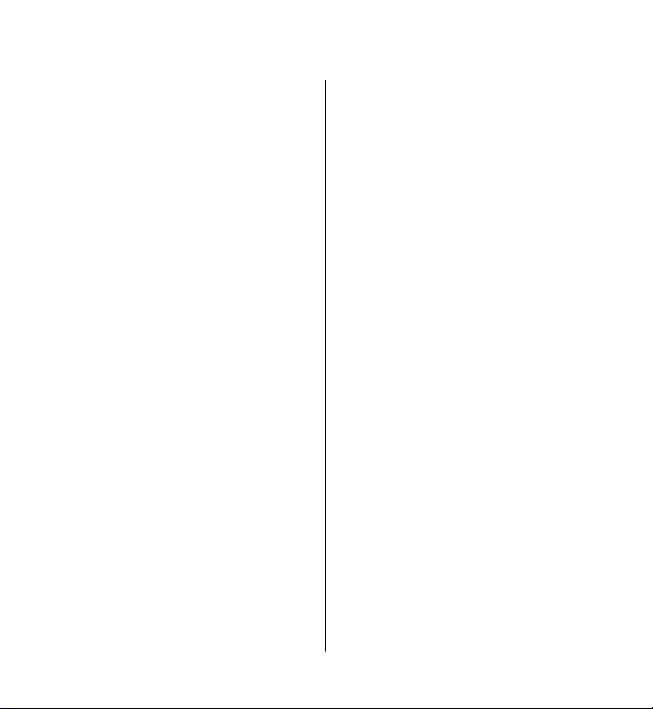
Índice
Seguridad.................................7
Acerca de su dispositivo........................8
Servicios de red......................................9
1. Encontrar ayuda..................10
Ayuda en el dispositivo.......................10
Soporte..................................................10
Actualización de software a través de
su PC......................................................11
Ajustes...................................................11
Códigos de acceso................................11
Prolongación de la duración de la
batería...................................................12
Liberar memoria..................................13
2. Conceptos básicos...............14
Insertar la tarjeta SIM..........................14
Inserte la batería.................................15
Insertar la tarjeta de memoria...........16
Cargar la batería...................................18
Teclas y piezas......................................19
Encender el dispositivo.......................21
Bloquear las teclas y la pantalla
táctil......................................................21
Pantalla de inicio.................................21
Acceso al menú....................................22
Acciones de pantalla táctil..................23
Tecla multimedia.................................25
Cambiar la señal de llamada...............25
Asistencia Nokia...................................26
3. Su dispositivo.....................26
Ajustes del teléfono.............................26
Transferir contenido............................27
Indicadores de pantalla......................28
Barra de contactos...............................29
Ubicaciones de antenas.......................29
Modo Fuera de línea............................30
Accesos directos...................................31
Control de volumen y del altavoz.......31
Ajustes de sensor y giro de
pantalla.................................................32
Bloqueo remoto...................................32
Manos libres portátil............................32
Unir una correa de muñeca................33
Extraer la tarjeta SIM...........................34
Extraer la tarjeta de memoria............34
4. Hacer llamadas...................35
Pantalla táctil en llamadas..................35
Llamadas ..............................................35
Durante una llamada...........................36
Buzón de voz .......................................37
Responder o rechazar llamadas.........37
Realización de una llamada de
multiconferencia..................................38
Marcación rápida de un número de
teléfono.................................................38
Llamada en espera...............................39
Marcación por voz................................39
Registro ................................................40
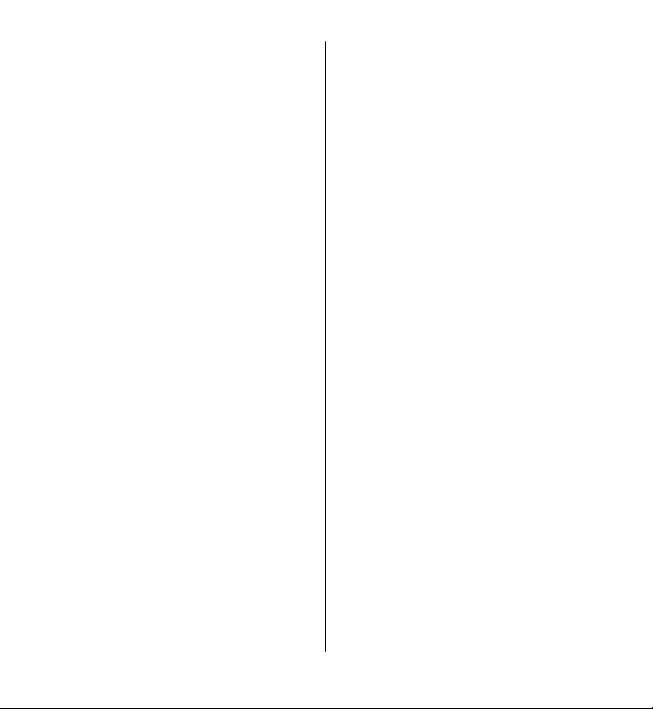
5. Escribir texto.......................42
Teclado virtual......................................42
Escritura................................................44
Teclado alfanumérico..........................44
Configuración de la entrada táctil......47
6. Guía.....................................48
Guardar y editar nombres y
números................................................48
Barra de herramientas de
contactos..............................................48
Gestionar nombres y números...........48
Números y direcciones
predeterminados.................................49
Señales de llamada, imágenes y texto
de llamada para los contactos............50
Copiar contactos..................................50
Servicios SIM.........................................51
7. Mensajes.............................52
Vista principal de Mensajes.................52
Escribir y enviar mensajes...................53
Buzón de entrada de mensajes..........54
Configurar el correo electrónico.........56
Servicio de correo electrónico............56
Buzón de correo ..................................57
Mail for Exchange.................................59
Ver mensajes en una tarjeta SIM........60
Mensajes de información de
célula.....................................................61
Comandos de servicio..........................61
Ajustes de mensajes............................61
Guía en Ovi............................................64
Índice
8. Personalizar el
dispositivo..............................72
Cambiar el aspecto del dispositivo.. . .72
Perfiles..................................................73
9. Carpeta Música....................74
Reproductor de música.......................74
Música Ovi.............................................78
Nokia Podcasting.................................79
Radio.....................................................81
10. Cámara..............................82
Activar la cámara.................................82
Captura de fotos...................................82
Grabación de vídeo..............................86
11. Galería...............................88
Ver y organ. archivos...........................88
Ver imágenes y vídeos.........................89
Organizar imágenes y vídeos.............90
12. Centro de vídeos de
Nokia......................................90
Ver y descargar videoclips..................91
Fuentes de vídeo..................................92
Mis vídeos.............................................92
Transferir vídeos desde el PC..............93
Ajustes del Centro de vídeos...............94
13. Navegador web ...............94
Navegar por la Web.............................95
Barra de herramientas del
navegador.............................................96
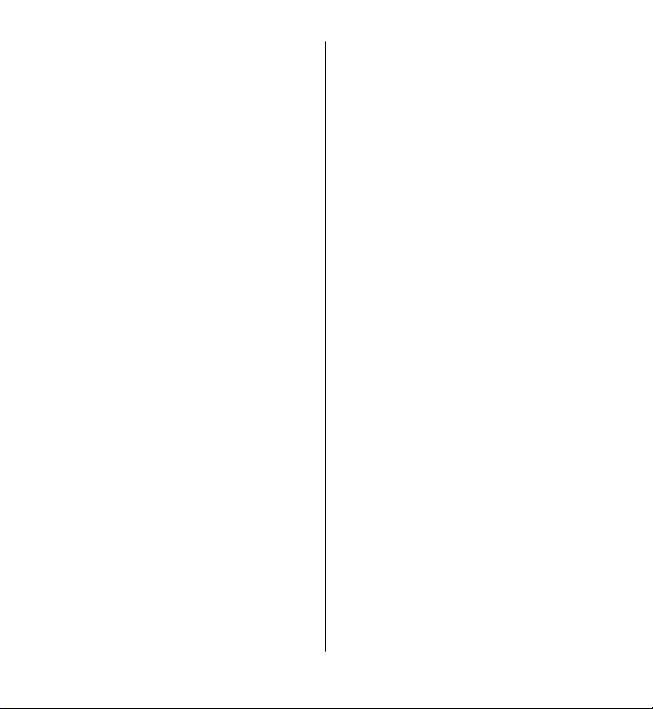
Índice
Navegar por páginas...........................97
Infos web y y blogs..............................97
Widgets.................................................97
Búsqueda de contenido......................98
Favoritos...............................................98
Vaciar la caché......................................99
Seguridad de conexión........................99
14. Conectividad...................100
Conexiones de datos y puntos de
acceso.................................................100
Ajustes de red....................................100
Puntos de acceso...............................101
Conexiones de datos activas.............104
Sincronización....................................104
Conectividad Bluetooth ....................105
USB......................................................110
Conexiones con el PC.........................110
Ajustes administrativos....................110
15. Buscar.............................111
Acerca de la función Buscar..............111
Iniciar una búsqueda.........................111
16. Acerca de la Tienda Ovi...112
17. Otras aplicaciones...........112
Reloj ...................................................112
Agenda................................................114
Gestor de archivos.............................114
Gestor de aplicaciones......................116
RealPlayer ..........................................119
Grabadora...........................................121
Escribir notas......................................121
Realización de cálculos.....................121
Conversor............................................122
Diccionario..........................................122
18. Ajustes............................122
Ajustes del teléfono...........................122
Ajustes de llamada............................130
19. Resolución de
problemas............................133
20. Consejos ecológicos........135
Ahorre energía...................................136
Reciclaje..............................................136
Ahorre papel.......................................136
Más información................................136
Información de seguridad y
del producto.........................137
Índice alfabético...................147
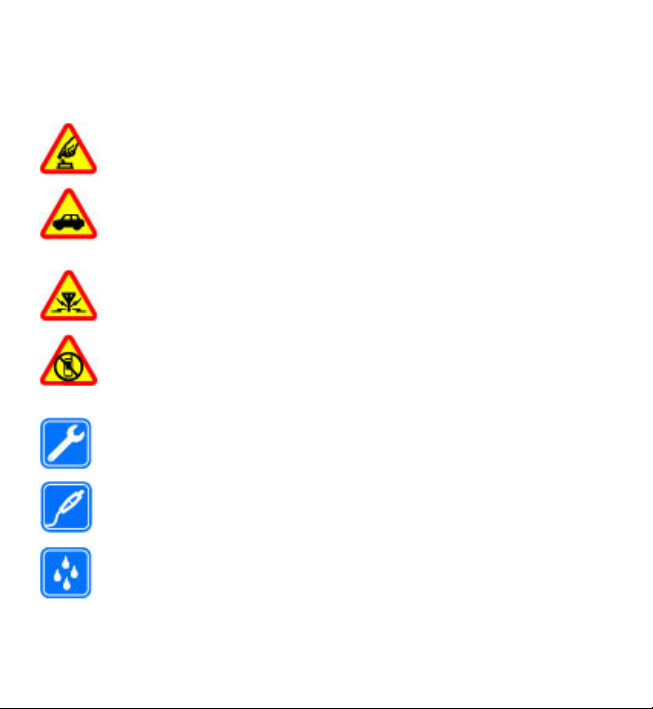
Seguridad
Lea estas sencillas instrucciones. No seguir las normas puede ser peligroso o ilegal.
Lea la guía de usuario completa para más información.
ENCIENDA EL DISPOSITIVO SIN RIESGOS
No encienda el dispositivo donde el uso de teléfonos móviles esté
prohibido o si puede causar interferencias o comportar algún peligro.
LA PRECAUCIÓN EN CARRETERA ES LO PRINCIPAL
Respete la legislación local. Tenga siempre las manos libres para
maniobrar con el vehículo mientras conduce. Recuerde que la primera
norma de conducción en carretera es la precaución.
INTERFERENCIAS
Todos los dispositivos móviles pueden ser susceptibles a interferencias
que podrían afectar a su rendimiento.
APAGADO EN ZONAS RESTRINGIDAS
Cumpla todas las restricciones existentes. Apague el dispositivo en
aviones, en zonas cercanas a equipos médicos, combustible, productos
químicos y zonas donde se realicen explosiones.
SERVICIO TÉCNICO CUALIFICADO
El producto sólo debe instalarlo o repararlo el personal del servicio
técnico cualificado.
ACCESORIOS Y BATERÍAS
Utilice únicamente accesorios y baterías aprobados por el fabricante. No
conecte productos que sean incompatibles.
RESISTENCIA AL AGUA
Su dispositivo no es resistente al agua. Manténgalo seco.
© 2010 Nokia. Reservados todos los derechos. 7
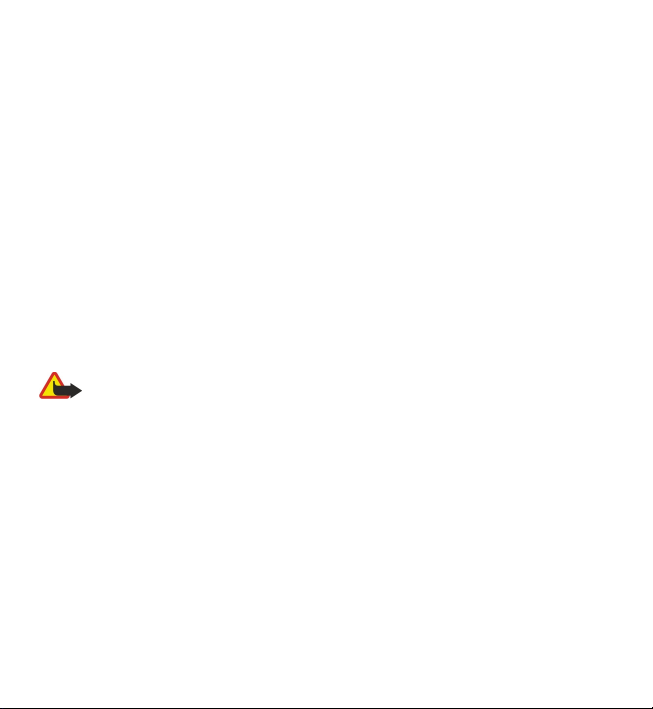
Seguridad
Acerca de su dispositivo
El uso del dispositivo móvil descrito en esta gu ía e stá ap rob ado par a el us o en red es
GSM/EDGE 850/900/1800/1900 MHz. Póngase en contacto con su proveedor de
servicios para obtener más información sobre redes.
Su dispositivo admite varios métodos de conectividad y, al igual que los
ordenadores, puede estar expuesto a virus y a otro contenido perjudicial. Extreme
la precaución con los mensajes, las solicitudes de conectividad, la navegación y las
descargas. Instale y use únicamente servicios y software procedente de fuentes de
confianza que ofrezcan la seguridad y protección adecuadas, como aplicaciones que
estén Symbian Signed o hayan superado las pruebas Java Verified™ . Considere la
posibilidad de instalar un antivirus u otro software de seguridad en el dispositivo
y en cualquier ordenador conectado.
Puede que su dispositivo tenga algunos favoritos o enlaces preinstalados para
acceder a sitios de Internet de terceros y puede permitirle acceder a dichos sitios
de Internet de terceros. Estos sitios no están asociados con Nokia, y Nokia no los
respalda ni asume responsabilidades por éstos. Si accede a estos sitios, deberá
tomar precauciones en cuanto a seguridad y contenido.
Aviso: Para utilizar las funciones de este dispositivo, salvo la alarma del reloj,
debe estar encendido. No encienda el dispositivo donde el uso de dispositivos
inalámbricos pueda causar interferencias o comportar algún peligro.
Al utilizar este dispositivo, respete la legislación, así como las costumbres locales,
la privacidad y los derechos legítimos de las demás personas, incluidos los
copyrights. La protección de copyright puede impedir la copia, modificación o
transferencia de imágenes, música y otros contenidos.
Haga copias de seguridad o lleve un registro por escrito de toda la información
importante que guarda en el dispositivo.
Si desea conectarse con otro dispositivo, antes lea la guía de usuario
correspondiente para conocer con detalle las instrucciones de seguridad. No
conecte productos que sean incompatibles.
Las imágenes de esta guía pueden diferir de las que muestra su dispositivo.
© 2010 Nokia. Reservados todos los derechos.8
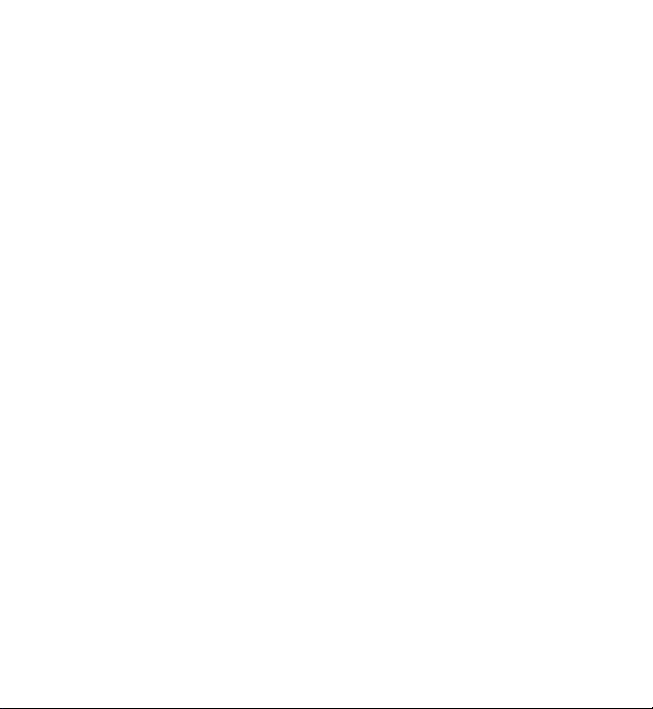
Seguridad
Consulte la guía de usuario para conocer más información importante sobre su
dispositivo.
Servicios de red
Para utilizar el dispositivo, debe tener contratados los servicios de un proveedor de
servicios inalámbricos. Algunas funciones no están disponibles en todas las redes.
Otras funciones requieren que establezca algún acuerdo específico con su
proveedor de servicios para poder utilizarlas. Los servicios de red implican la
transmisión de datos. Consulte las tarifas normales y de itinerancia con su
proveedor de servicios. Su proveedor de servicios puede indicarle qué cargos se
aplicarán. Algunas redes pueden tener ciertas limitaciones que afectan al modo en
el que pueden utilizar algunas funciones de este dispositivo que requieran soporte
de red, como el soporte para tecnologías específicas como los protocolos WAP 2.0
(HTTP y SSL) que se ejecutan en los protocolos TCP/IP y los caracteres que dependen
del idioma.
Es posible que el proveedor de servicios haya solicitado que determinadas funciones
no estén habilitadas o activadas en su dispositivo. En ese caso, dichas funciones no
aparecerán en el menú de su dispositivo. Su dispositivo también puede tener
elementos personalizados como, por ejemplo, los nombres y orden de los menús,
y los iconos.
© 2010 Nokia. Reservados todos los derechos. 9
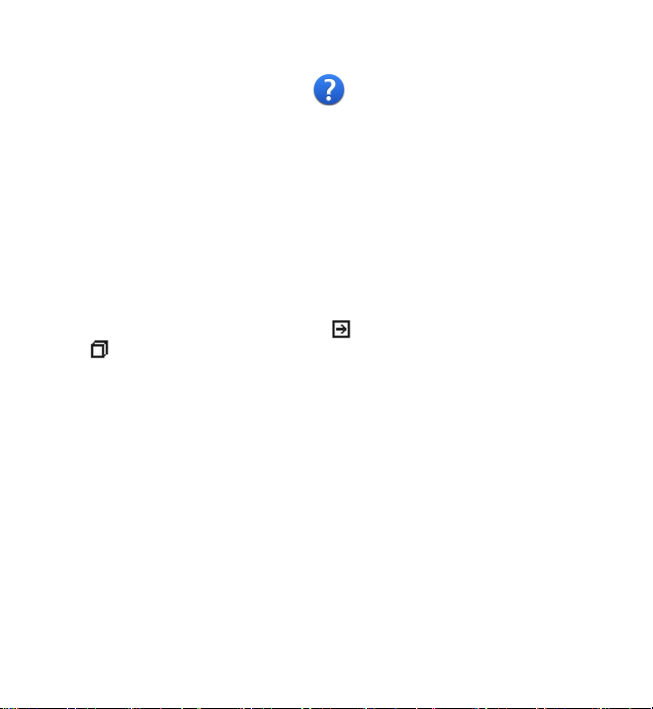
1. Encontrar ayuda
Ayuda en el dispositivo
El dispositivo incluye instrucciones que le ayudarán a utilizar las aplicaciones.
Para abrir los textos de ayuda desde el menú principal, seleccione Menú >
Ayuda y la aplicación sobre la que desea leer las instrucciones.
Cuando está abierta una aplicación, seleccione Opciones > Ayuda para acceder al
texto de ayuda de la vista actual.
Mientras esté leyendo las instrucciones, si desea cambiar el tamaño del texto de
ayuda, seleccione Opciones > Reducir tamaño fuente o Aumentar tamañ.
fuente.
Al final del texto de la ayuda puede encontrar enlaces a temas relacionados. Si
selecciona una palabra subrayada, aparecerá una breve explicación. Los textos de
ayuda utilizan los indicadores siguientes:
ayuda.
Mientras lee las instrucciones, para cambiar entre los textos de la ayuda y la
aplicación que está abierta en segundo plano, seleccione Opciones > Mostrar
aplic. abiertas y la aplicación deseada.
Enlace a la aplicación en cuestión.
Soporte
Si quiere obtener más información acerca de cómo utilizar el producto o no está
seguro de cómo debería de funcionar, consulte las páginas de asistencia en
www.nokia.com/support o el sitio web local de Nokia, www.nokia.mobi/support
(con un dispositivo móvil), la aplicación Ayuda del dispositivo o la guía del usuario.
Si el problema continúa, haga una de estas opciones:
● Reinicie el dispositivo: apague el dispositivo y retire la batería. Transcurrido
aproximadamente un minuto, vuelva a colocar la batería y encienda el
dispositivo.
Enlace a un tema relacionado de la
© 2010 Nokia. Reservados todos los derechos.10
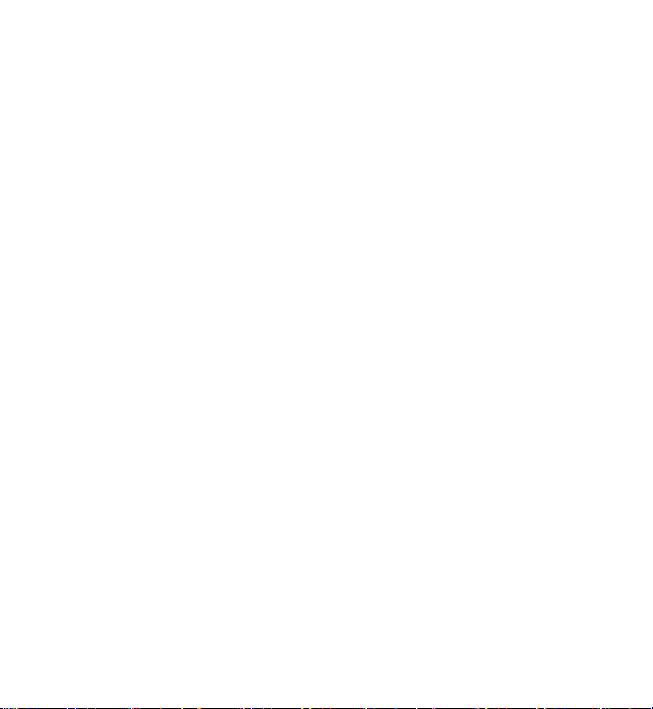
Encontrar ayuda
● Restaure los ajustes originales de fábrica tal como se explica en la guía del
usuario. Sus documentos y archivos se eliminarán durante el reinicio. Por tanto,
realice antes una copia de seguridad de los datos.
● Actualice el software del dispositivo con regularidad para conseguir un
rendimiento óptimo y nuevas funciones, tal y como se explica en la guía de
usuario.
Si el problema continúa sin resolverse, comuníquese con Nokia para saber con qué
opciones de reparación cuenta. Visite www.nokia.com/repair. Antes de enviar el
dispositivo para su reparación, realice siempre una copia de seguridad de los datos
del mismo.
Actualización de software a través de su PC
Nokia Software Updater es una aplicación para PC que le permite actualizar el
software de su dispositivo. Para actualizar el software del dispositivo, es necesario
disponer de un PC compatible, acceso a Internet de banda ancha y un cable de datos
USB compatible para conectar el dispositivo al PC.
Para obtener más información y descargar la aplicación Nokia Software Updater,
visite la página www.nokia.com/softwareupdate.
Ajustes
Normalmente, en función de la información del proveedor de servicios de red, los
dispositivos tienen configuradas automáticamente las funciones de MMS, GPRS,
streaming y los ajustes de Internet para móvil. Puede que ya tenga algunos ajustes
instalados en el dispositivo por parte del proveedor de servicios, o puede que los
reciba o deba solicitarlos a los proveedores de servicios de red a través de un
mensaje especial.
Códigos de acceso
Si olvida cualquiera de estos códigos, póngase en contacto con su proveedor de
servicios.
© 2010 Nokia. Reservados todos los derechos. 11
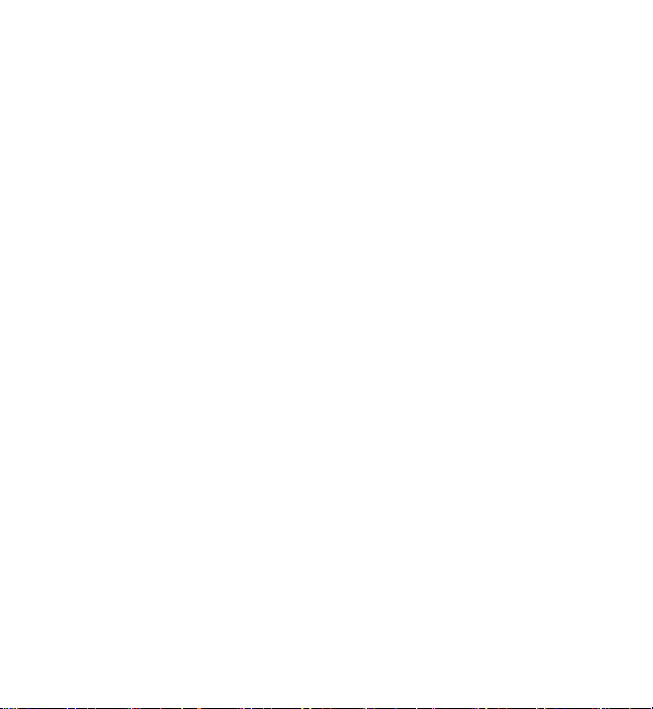
Encontrar ayuda
● Código PIN (Número de identificación personal) — Este código protege su tarjeta
SIM del uso no autorizado. Normalmente, el código PIN (de 4 a 8 dígitos) se
suministra con la tarjeta SIM. Tras tres introducciones incorrectas consecutivas
del código PIN, el código se bloquea y necesitará el código PUK para
desbloquearlo.
● Código PIN2 — Este código (de 4 a 8 dígitos), suministrado con algunas tarjetas
SIM, es necesario para acceder a algunas funciones del dispositivo.
● Código de bloqueo (denominado también código de seguridad) — El código de
bloqueo le ayuda a proteger el dispositivo contra un uso no autorizado de este.
El código preestablecido es 12345. Puede crear y cambiar el código, así como
configurar el dispositivo para que solicite el código. Mantenga el nuevo código
en un lugar secreto, seguro y alejado del dispositivo. Si olvida el código y el
dispositivo se bloquea deberá solicitar asistencia técnica. Se pueden aplicar
costes adicionales y es posible que se borren los datos personales del dispositivo.
Para obtener más información, póngase en contacto con un punto de Nokia Care
o con el representante del dispositivo.
● Códigos PUK (clave de desbloqueo personal) y PUK2 — Estos códigos (8 dígitos)
son necesarios para cambiar un código PIN o PIN2 bloqueado, respectivamente.
Si no recibe los códigos con la tarjeta SIM, póngase en contacto con el proveedor
de servicios de red cuya tarjeta SIM se encuentre en el dispositivo.
● Número de identidad internacional de equipo móvil (IMEI) — Este número (15 o
17 dígitos) se utiliza para identificar dispositivos válidos en la red GSM. Es posible
bloquear el acceso a la red de los dispositivos que, por ejemplo, hayan sido
robados. Puede encontrar el número IMEI de su dispositivo bajo la batería.
Prolongación de la duración de la batería
Muchas de las funciones del dispositivo aumentan el consumo de la batería y, por
lo tanto, acortan su duración. Para ahorrar energía de la batería, tenga en cuenta
lo siguiente:
● Las funciones que utilizan la conectividad Bluetooth, o que permiten su
activación en segundo plano mientas se utilizan otras funciones, aumentan la
demanda de alimentación de la batería. Desactive la conectividad Bluetooth
cuando no la necesite.
© 2010 Nokia. Reservados todos los derechos.12
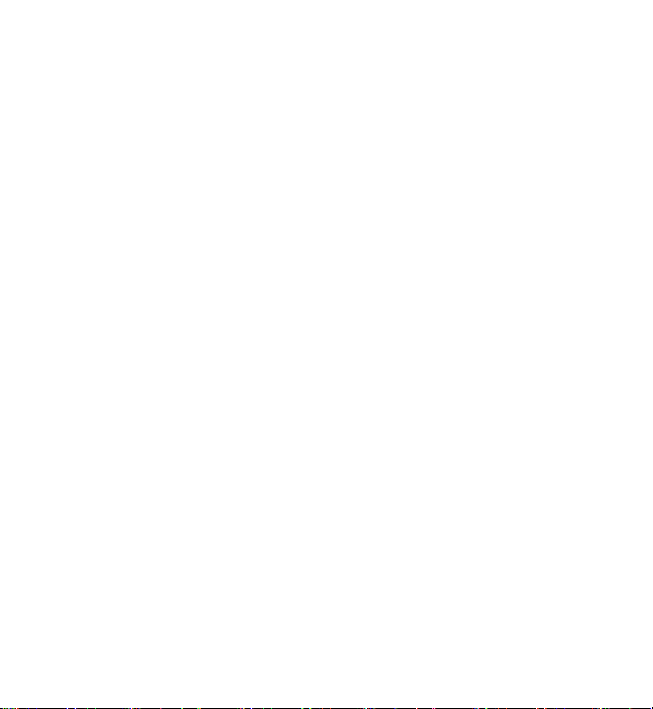
Encontrar ayuda
● Si ha seleccionado Conexión paquetes datos > Si está disponible en los
ajustes de conexión y no hay cobertura de paquetes de datos (GPRS), el
dispositivo intentará establecer una conexión de paquetes de datos
periódicamente. Para prolongar el tiempo de funcionamiento del dispositivo,
seleccione Conexión paquetes datos > Si es necesaria.
● Si la intensidad de la señal de la red celular varía mucho en su área, el dispositivo
tendrá que buscar la red disponible repetidas veces. Esta operación también
aumenta la demanda de alimentación de la batería.
● La luz de fondo de la pantalla aumenta la demanda de alimentación de la batería.
En los ajustes de pantalla, puede ajustar el brillo de la pantalla y cambiar el
tiempo de espera después del cual se apaga la iluminación de fondo. Seleccione
Menú > Ajustes y Teléfono > Pantalla > Brillo o Tº espera iluminación.
● Las aplicaciones en ejecución en segundo plano aumentan la demanda de
alimentación de la batería. Para obtener acceso a las aplicaciones que no utiliza,
mantenga pulsada la tecla de menú, y seleccione una aplicación.
Liberar memoria
Para ver cuánto espacio disponible hay según el tipo de datos, seleccione Menú >
Aplicaciones > Oficina > Gestor archs..
Numerosas funciones del dispositivo utilizan la memoria para almacenar datos. El
dispositivo le avisa si la memoria de distintas ubicaciones se está agotando.
Para liberar memoria, transfiera datos a una tarjeta de memoria compatible (si está
disponible) o a un ordenador compatible.
Para eliminar datos innecesarios, utilice el Gestor de archivos o abra la aplicación
correspondiente. Puede eliminar lo siguiente:
● Mensajes en las carpetas de Mensajes y mensajes de correo electrónico
recuperados del buzón
● Páginas web guardadas
● Información de contactos
● Notas de la Agenda
© 2010 Nokia. Reservados todos los derechos. 13
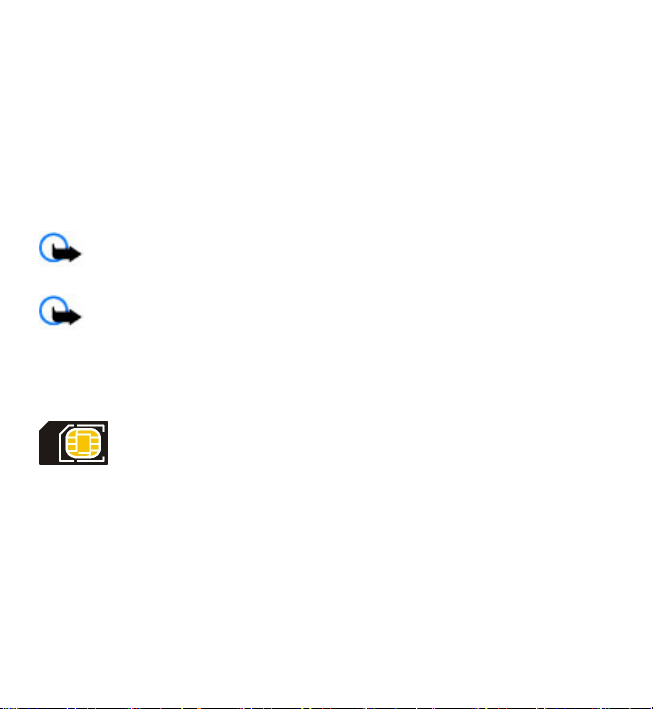
Conceptos básicos
● Aplicaciones que aparecen en el Gestor de aplicaciones y que ya no son necesarias
● Archivos de instalación (.sis o .sisx) de las aplicaciones que ha instalado.
Transferir los archivos de instalación a un PC compatible.
● Imágenes y videoclips de la Galería. Haga una copia de seguridad de los archivos
a un ordenador compatible.
2. Conceptos básicos
Insertar la tarjeta SIM
Importante: Para evitar daños en la tarjeta SIM, saque siempre la batería
antes de insertar o extraer la tarjeta.
Importante: No utilice una tarjeta SIM mini-UICC, también conocida como
tarjeta micro-SIM, una tarjeta micro-SIM con un adaptador o una tarjeta SIM con
desconexión mini-UICC (ver ilustración) en este dispositivo. Una tarjeta micro-SIM
es más pequeña que la tarjeta SIM estándar. Este dispositivo no admite el uso de
tarjetas micro-SIM y el uso de tarjetas SIM incompatibles puede dañar la tarjeta o
el dispositivo y puede corromper los datos almacenados en la tarjeta.
Es posible que ya esté insertada una tarjeta SIM en el dispositivo. Si no
es así, siga los siguientes pasos:
© 2010 Nokia. Reservados todos los derechos.14
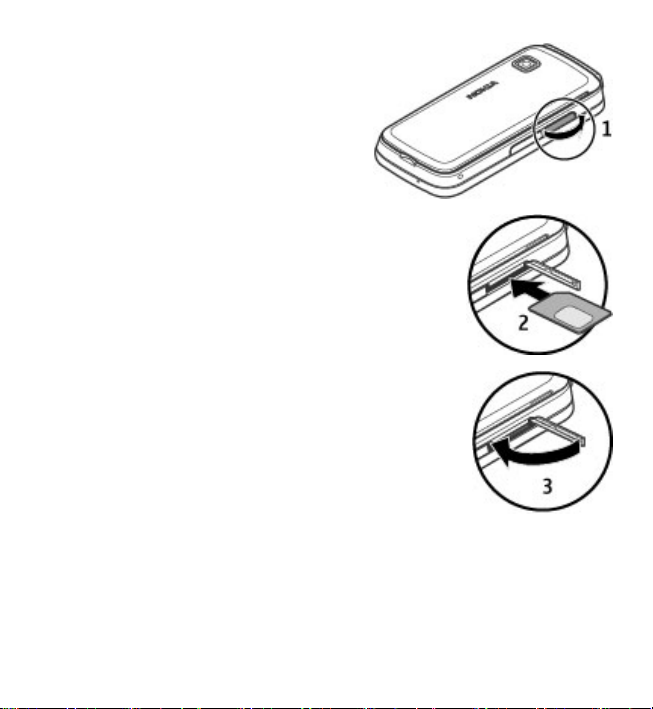
Conceptos básicos
1. Abra la tapa de la ranura de la tarjeta SIM.
2. Inserte una tarjeta SIM en la ranura.
Compruebe que el área de contacto de la
tarjeta está orientada hacia arriba y que el
ángulo biselado está orientado hacia el
dispositivo. Empuje la tarjeta hacia dentro.
3. Cierre la tapa de la ranura de la tarjeta SIM.
Asegúrese de que la tapa quede
completamente cerrada.
Si la tarjeta SIM no está en la posición correcta, el dispositivo
solo se podrá utilizar en el perfil fuera de línea.
Inserte la batería
Apague siempre el dispositivo y desconéctelo del cargador antes de quitar la
batería.
© 2010 Nokia. Reservados todos los derechos. 15
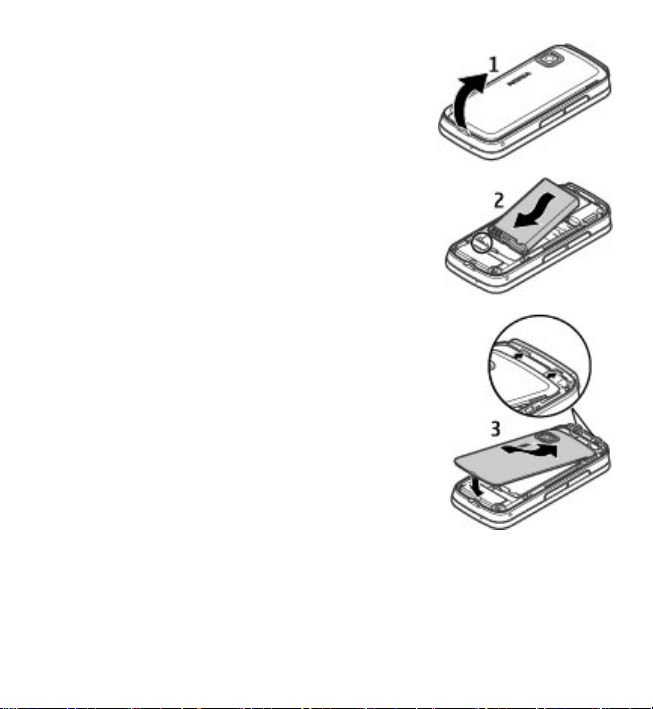
Conceptos básicos
1. Quitar la carcasa posterior.
2. Inserte la batería.
3. Para volver a colocar la tapa, oriente las trabas
superiores hacia las ranuras correspondientes y
ejerza presión hacia abajo hasta que la tapa quede
nuevamente en su sitio.
Insertar la tarjeta de memoria
Utilice sólo tarjetas microSD y microSDHC compatibles y aprobados por Nokia para
este dispositivo. Nokia utiliza estándares aprobados del sector para las tarjetas de
memoria, pero algunas marcas pueden no ser totalmente compatibles con este
© 2010 Nokia. Reservados todos los derechos.16
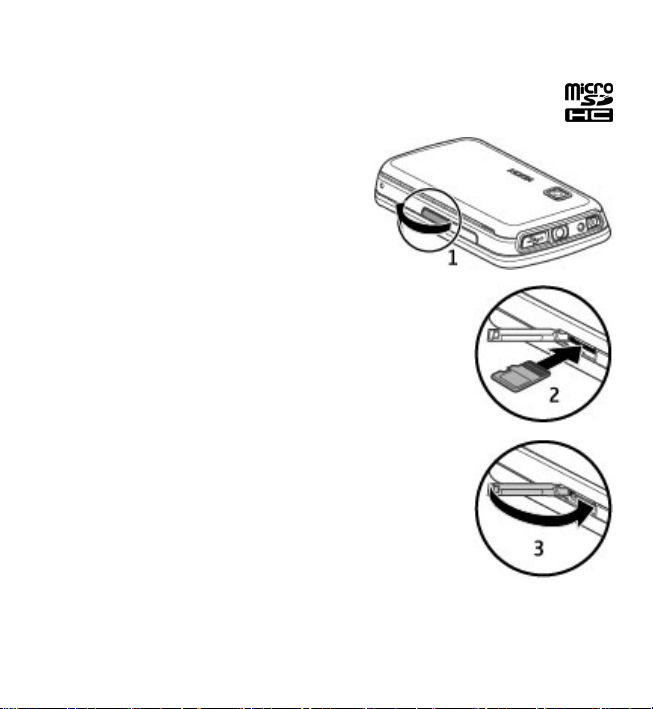
Conceptos básicos
dispositivo. Las tarjetas incompatibles pueden dañar la propia tarjeta y el
dispositivo, y alterar los datos almacenados en ella.
1. Abra la tapa de la ranura de la tarjeta de memoria.
2. Inserte una tarjeta de memoria compatible en la ranura. Compruebe que
la zona de contacto de la tarjeta esté
orientada hacia arriba. Empuje la tarjeta
hacia dentro. Oirá un clic cuando la tarjeta
quede encajada en su sitio.
3. Cierre la tapa de la ranura de la tarjeta de
memoria. Asegúrese de que la tapa quede
completamente cerrada.
© 2010 Nokia. Reservados todos los derechos. 17
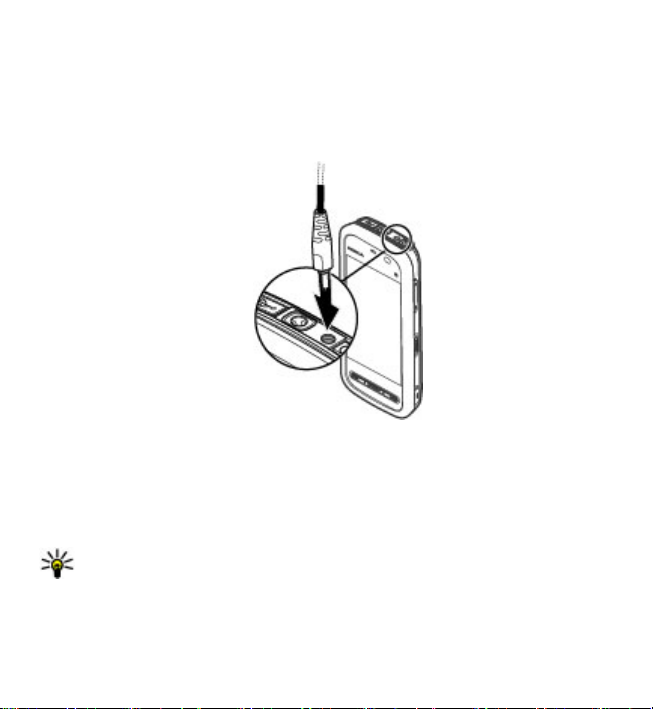
Conceptos básicos
Cargar la batería
La batería se carga parcialmente en fábrica. Si el dispositivo indica un nivel de carga
bajo, siga estos pasos:
1. Conecte el cargador a una toma de corriente.
2. Conecte el cargador al dispositivo.
3. Cuando la batería indique un nivel de carga completo, desconecte el cargador,
primero del dispositivo y luego de la toma de corriente.
No es necesario cargar la batería durante un período de tiempo específico y puede
utilizar el dispositivo mientras se carga. Si la batería está totalmente descargada,
pasarán varios minutos hasta que el indicador de carga aparezca en la pantalla o
hasta que se puedan hacer llamadas.
Sugerencia: Mientras no utiliza el cargador, desconéctelo de la toma de
corriente de la pared. Un cargador conectado a una toma de corriente de la
pared consume energía aun cuando no está conectado al dispositivo.
© 2010 Nokia. Reservados todos los derechos.18
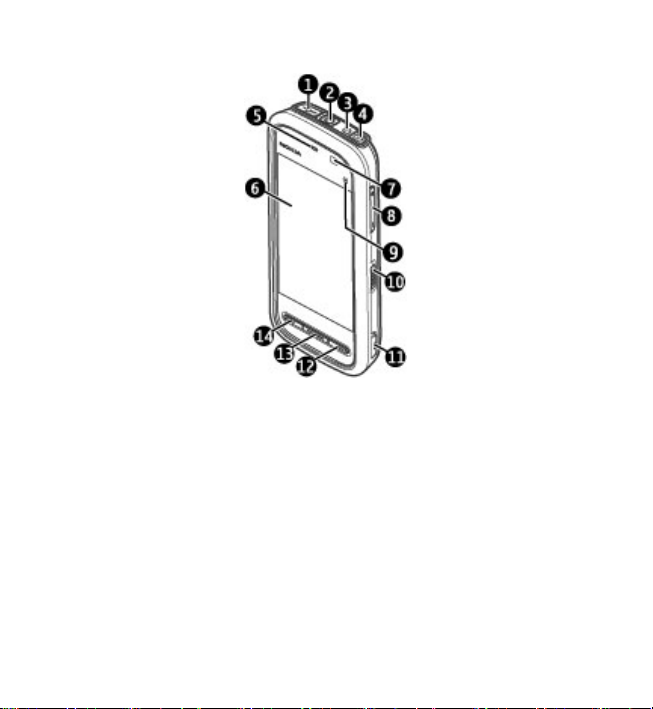
Teclas y piezas
1 — Conector Micro USB
2 — Conector AV de Nokia (3,5 mm)
3 — Conector del cargador
4 — Tecla de encendido
5 — Auricular
6 — Pantalla táctil
7 — Sensor de proximidad
8 — Tecla de Zoom y de Volumen
9 — Tecla multimedia
10 — Interruptor de bloqueo
11 — Tecla de captura
Conceptos básicos
© 2010 Nokia. Reservados todos los derechos. 19
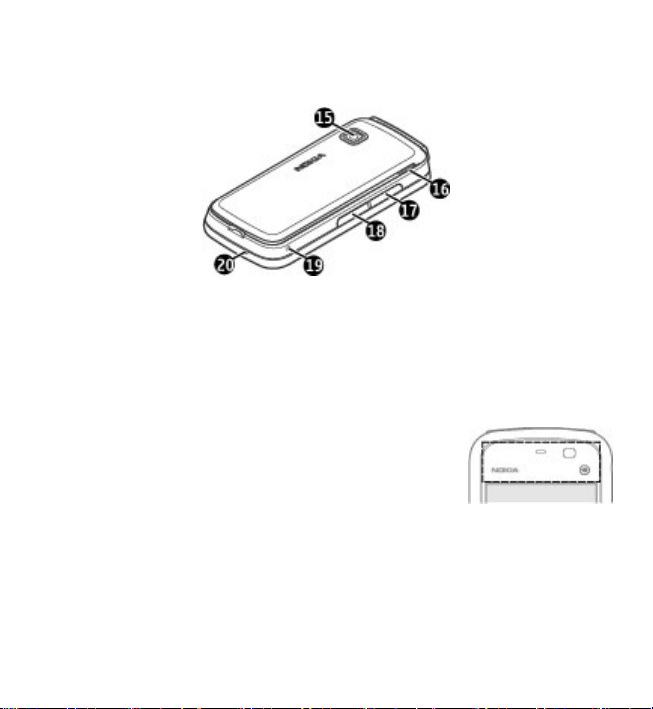
Conceptos básicos
12 — Tecla Colgar
13 — Tecla Menú
14 — Tecla de llamada
15 — Lente de la cámara
16 — Altavoz
17 — Ranura para tarjetas SIM
18 — Ranura para tarjetas de memoria
19 — Orificio para la correa de muñeca
20 — Micrófono
No cubra la zona encima de la pantalla táctil con papel o cinta
protectora.
© 2010 Nokia. Reservados todos los derechos.20
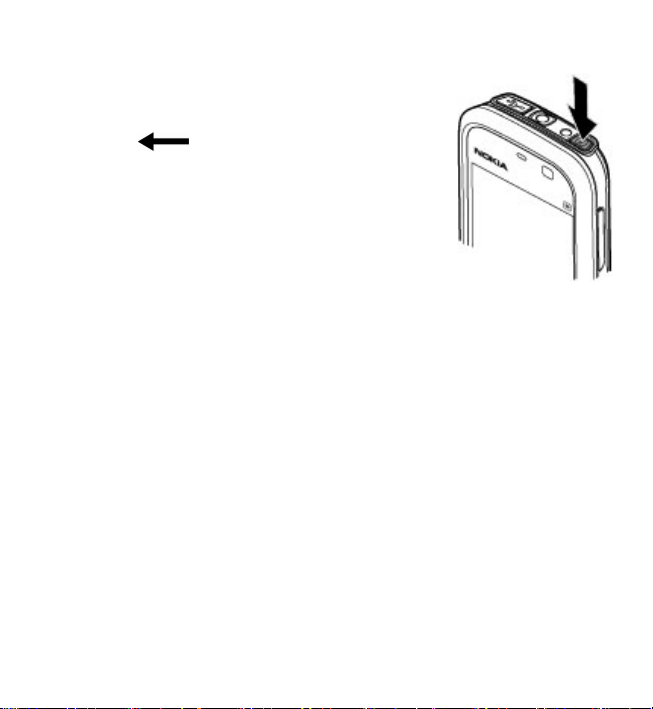
Conceptos básicos
Encender el dispositivo
1. Mantenga pulsada la tecla de encendido.
2. Si el dispositivo solicita un código PIN o de bloqueo,
escríbalo y seleccione Aceptar. Para borrar un número,
seleccione
es 12345.
3. Seleccione su ubicación. Si accidentalmente selecciona
la ubicación equivocada, seleccione Atrás.
4. Escriba la fecha y hora. Si utiliza el formato de 12 horas,
cambie entre a. m. y p. m. y seleccione cualquier número.
. El ajuste inicial del código de bloqueo
Bloquear las teclas y la pantalla táctil
Para bloquear o desbloquear la pantalla táctil y las teclas, deslice el interruptor de
bloqueo del lateral del dispositivo.
Cuando la pantalla táctil y las teclas están bloqueadas, la pantalla táctil se apaga y
las teclas están inactivas.
La pantalla y las teclas se pueden bloquear automáticamente tras un periodo de
inactividad. Para cambiar los ajustes del bloqueo de pantalla y de teclas automático,
seleccione Menú > Ajustes y Teléfono > Gest. teléfonos > Bloq. auto
teclad. > Período autobloq. teclado.
Pantalla de inicio
La pantalla de inicio es el punto de partida. Desde ella puede consultar todos los
contactos importantes y encontrará accesos directos a las aplicaciones.
© 2010 Nokia. Reservados todos los derechos. 21
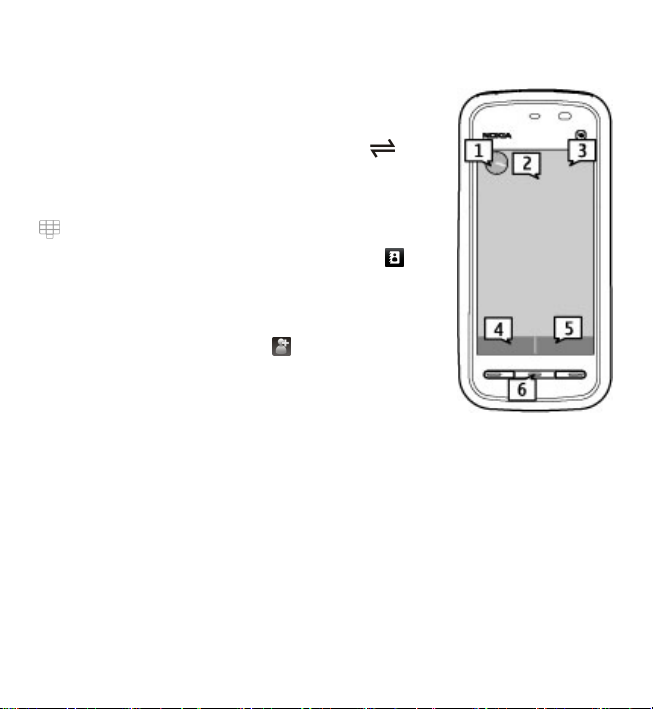
Conceptos básicos
Elementos en pantalla interactivos
Para abrir la aplicación de reloj, seleccione el reloj (1).
Para abrir el calendario o cambiar el perfil, seleccione la
fecha o el nombre del perfil (2).
Para ver o cambiar los ajustes de conectividad (
ver los eventos perdidos, seleccione la esquina superior
derecha (3).
Para hacer una llamada de teléfono, seleccione Teléfono o
(4).
Para abrir la lista de contactos, seleccione Guía o
Para abrir al menú principal, pulse la tecla de menú (6).
Comenzar a utilizar la barra de contactos — Para
comenzar a utilizar la barra de contactos y añadir contactos
a la pantalla de inicio, seleccione
Contacto nuevo y siga las instrucciones.
Cambiar los accesos directos o el tema de la pantalla de
inicio — Seleccione Menú > Ajustes y Personal >
Pantalla de inicio.
Teclas de música — Cuando se reproduzca de fondo música o la radio, las teclas
de música (reproducción/pausa, saltar hacia atrás y saltar hacia adelante) se
muestran en la pantalla de inicio.
> Opciones >
) o para
(5).
Acceso al menú
Para acceder al menú, pulse la tecla de menú.
Para abrir una aplicación o carpeta del menú, seleccione el elemento.
© 2010 Nokia. Reservados todos los derechos.22
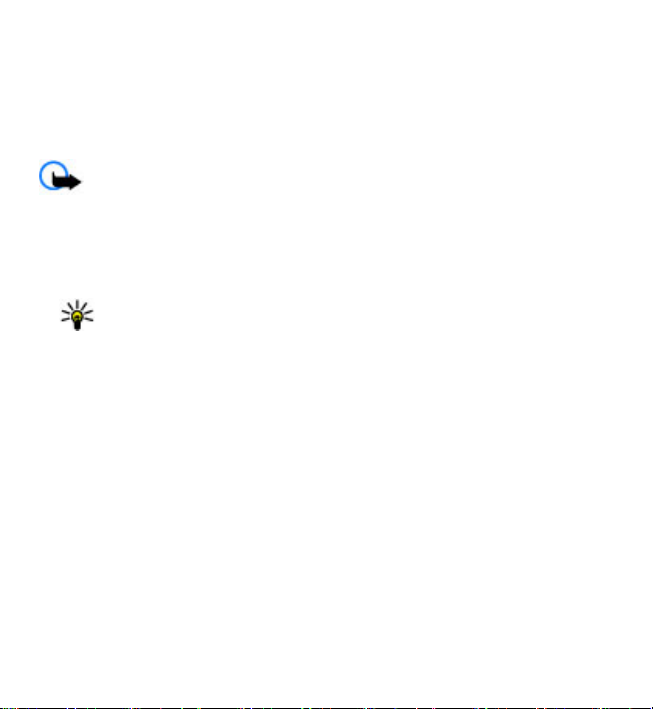
Conceptos básicos
Acciones de pantalla táctil
Toque y doble toque
Para abrir una aplicación u otro elemento en la pantalla táctil, normalmente
necesita dar un toque con el dedo o con el lápiz. Sin embargo, para abrir los
siguientes elementos deberá dar dos toques.
Importante: Utilice sólo un lápiz aprobado por Nokia para este dispositivo.
El uso de cualquier otro lápiz puede invalidar la garantía del dispositivo y dañar la
pantalla táctil. Evite arañar la pantalla táctil. No utilice ninguna pluma, lápiz ni
objeto puntiagudo para escribir en la pantalla táctil.
● Muestra una lista de todos los elementos de una aplicación, por ejemplo la
carpeta Borrador de la lista de carpetas de Mensajes
Sugerencia: Cuando abre una vista de lista, el primer elemento ya está
destacado. Para abrir el elemento destacado, dé un toque.
● Aplicaciones y carpetas del menú al utilizar el tipo de vista de lista
● Archivos de una lista de archivos, por ejemplo, una imagen en la vista de
imágenes y vídeos de la Galería.
Si da un toque en un archivo o elemento similar una vez, no se abre, se destaca.
Para abrir las opciones disponibles del elemento, seleccione Opciones o, si está
disponible, seleccione un icono en una barra de herramientas.
Seleccionar
En este documento, se denomina "seleccionar" a la acción consistente en abrir
aplicaciones o elementos dando un toque o dos sobre ellos. Si necesita seleccionar
varios elementos seguidos, los elementos de menú para la selección aparecen
separados por flechas. Para seleccionar Opciones > Ayuda, toque Opciones y, a
continuación, toque Ayuda.
© 2010 Nokia. Reservados todos los derechos. 23
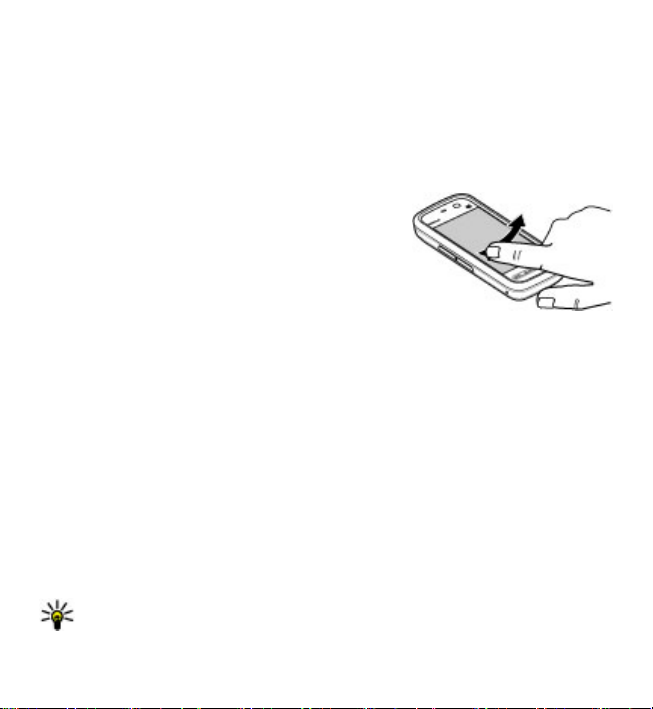
Conceptos básicos
Arrastrar
Para arrastrar, coloque el dedo o el lápiz sobre la pantalla y deslícelo por la pantalla.
Para desplazar arriba o abajo una página web, arrastre la página con el dedo o con
el lápiz.
Deslizar
Para mover un elemento, deslice el dedo o el lápiz rápidamente hacia la izquierda
o derecha sobre la pantalla. Mientras está visualizando una imagen, si desea ver la
imagen siguiente o anterior, deslícela a izquierda o
derecha, respectivamente.
Tocar para desbloquear la pantalla táctil — Para
desbloquear la pantalla táctil sin responder a una
llamada, toque de derecha a izquierda. La señal de
llamada se silencia automáticamente. Para
responder a una llamada, pulse la tecla de llamada;
para rechazar la llamada, pulse la tecla de finalización
de llamada.
Tocar para responder a una llamada — Para responder a una llamada entrante,
toque de izquierda a derecha.
Tocar para detener una alarma — Para detener una señal de alarma, toque de
izquierda a derecha. Para que la alarma se repita, toque de derecha a izquierda.
Desplazar
Para desplazarse hacia arriba o hacia abajo en las listas con barra de
desplazamiento, arrastre el control deslizante de la barra de desplazamiento.
En algunas vistas de lista puede desplazarse colocando el dedo o el lápiz sobre un
elemento de lista y arrastrándolo hacia arriba o hacia abajo. Para desplazarse por
los contactos, coloque el dedo o el lápiz sobre un contacto y arrástrelo hacia arriba
o hacia abajo.
Sugerencia: Para ver una breve descripción de un icono, coloque el dedo o
el lápiz sobre el icono. No hay descripciones disponibles para todos los iconos.
© 2010 Nokia. Reservados todos los derechos.24
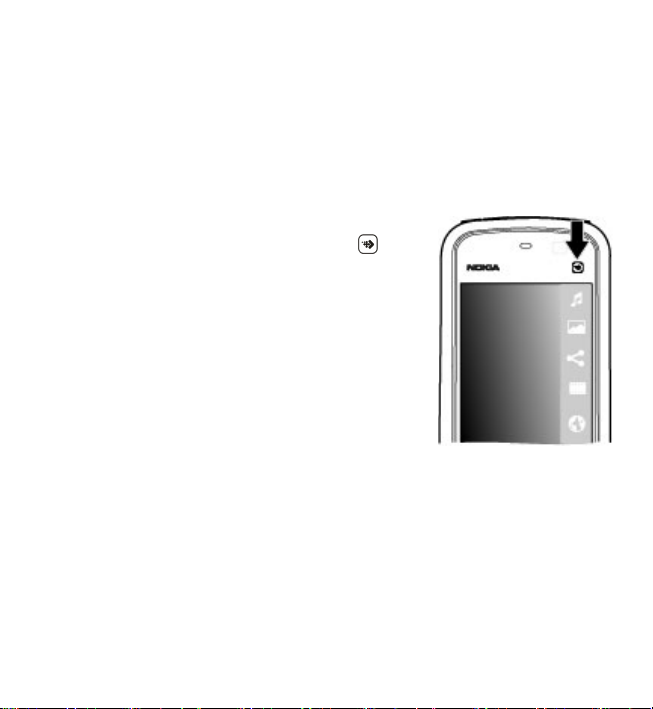
Conceptos básicos
Luz de fondo de la pantalla táctil
La luz de fondo de la pantalla táctil se desactiva tras un tiempo de inactividad. Para
activar la luz de fondo de la pantalla, toque la pantalla.
Si la pantalla táctil y las teclas están bloqueadas, al tocar la pantalla no se activará
la luz de fondo. Para desbloquear la pantalla y las teclas, deslice el interruptor de
bloqueo.
Tecla multimedia
Para abrir aplicaciones como el reproductor de música o
el navegador, seleccione la tecla multimedia (
abrirá la barra multimedia; a continuación, seleccione la
aplicación.
). Así se
Cambiar la señal de llamada
Seleccione Menú > Ajustes y Personal > Modos.
Puede utilizar perfiles (también denominados modos) para definir y personalizar
las señales de llamada, los tonos de aviso de mensaje y otras señales para diferentes
eventos, entornos o grupos de llamantes. Para personalizar un perfil, vaya hasta
éste y seleccione Opciones > Personalizar.
© 2010 Nokia. Reservados todos los derechos. 25
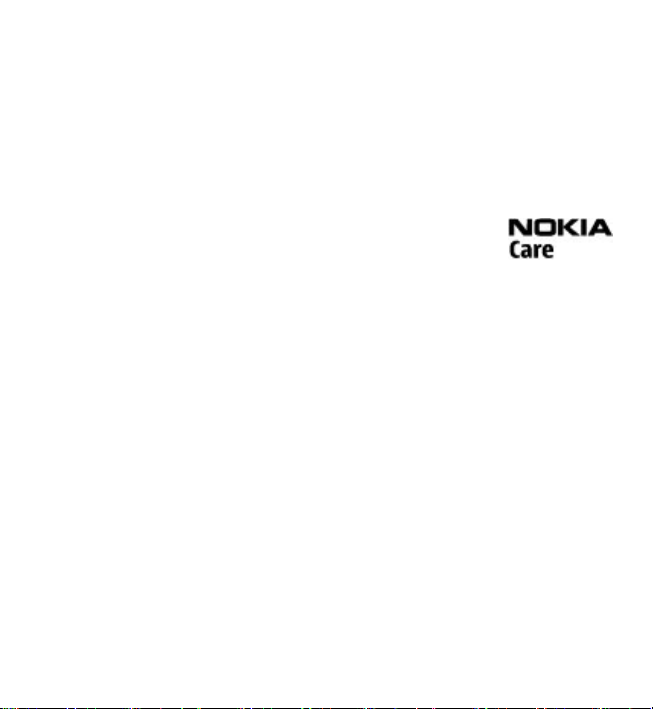
Su dispositivo
Asistencia Nokia
Para obtener la última versión de esta guía, información adicional, descargas y
servicios relacionados con su producto de Nokia, visite www.nokia.com/support o
el sitio web local de Nokia.
Servicio de ajustes de configuración
Para descargar ajustes de configuración (como MMS, GPRS, correo electrónico y otros
servicios) para su modelo de teléfono, visite www.nokia.com/support.
Servicios de Nokia Care
Si desea ponerse en contacto con los servicios de Nokia Care,
consulte la lista de centros de contacto locales de Nokia Care en
www.nokia.com/customerservice.
Mantenimiento
Para todo lo relacionado con servicios de mantenimiento, busque su punto Nokia
Care más cercano en www.nokia.com/repair.
3. Su dispositivo
Ajustes del teléfono
Cuando enciende el dispositivo por primera vez, aparece la aplicación Ajustes del
teléfono (Aj. teléfono).
Para acceder a la aplicación Aj. teléfono más adelante, seleccione Menú >
Aplicaciones > Aj. teléfono.
Para configurar las conexiones del dispositivo, seleccione Asis. ajustes.
Para transferir datos al dispositivo desde un dispositivo Nokia compatible,
seleccione Transfer..
Las opciones disponibles pueden variar.
© 2010 Nokia. Reservados todos los derechos.26
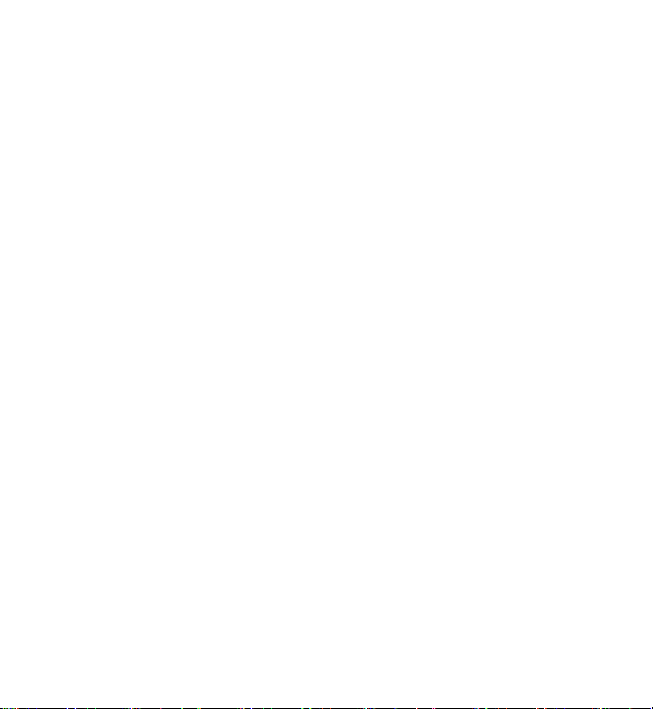
Su dispositivo
Transferir contenido
Puede utilizar la aplicación de transferencia para copiar contenido como números
de teléfono, direcciones, elementos del calendario e imágenes desde el dispositivo
Nokia anterior al actual.
El tipo de contenido que se puede transferir depende del modelo del dispositivo del
que desea transferir contenido. Si el dispositivo es compatible con sincronización,
también puede sincronizar la información entre los dispositivos. El dispositivo le
avisa si el otro dispositivo no es compatible.
Si el otro dispositivo no se puede encender sin tarjeta SIM, puede insertar su tarjeta
SIM en él. Al encender el dispositivo sin tarjeta SIM, se activa automáticamente el
modo fuera de línea y se puede realizar la transferencia.
Transferir el contenido por primera vez
1. Para recuperar datos del otro dispositivo por primera vez, seleccione Menú >
Aplicaciones > Transfer. en el dispositivo.
2. Seleccione el tipo de conexión que desee utilizar para transferir los datos. Ambos
dispositivos deben ser compatibles con el tipo de conexión seleccionado.
3. Si selecciona la conectividad Bluetooth como tipo de conexión, conecte ambos
dispositivos. Para que el dispositivo busque dispositivos con conectividad
Bluetooth, seleccione Continuar. Seleccione el dispositivo desde el que desee
transferir contenido. Se le pedirá que introduzca un código en el dispositivo.
Escriba un código (1-16 dígitos) y seleccione Aceptar. Escriba el mismo código
en el otro dispositivo y seleccione Aceptar. Los dispositivos han quedado
vinculados.
Es posible que algunos dispositivos Nokia anteriores no cuenten con la
aplicación de cambio. En este caso, la aplicación de cambio se envía al otro
dispositivo como mensaje. Para instalar la aplicación de cambio en el otro
dispositivo, abra el mensaje y siga las instrucciones de la pantalla.
4. Desde el dispositivo, seleccione el contenido que desea transferir del otro
dispositivo.
Una vez iniciada la transferencia, puede cancelarla y continuar posteriormente.
© 2010 Nokia. Reservados todos los derechos. 27
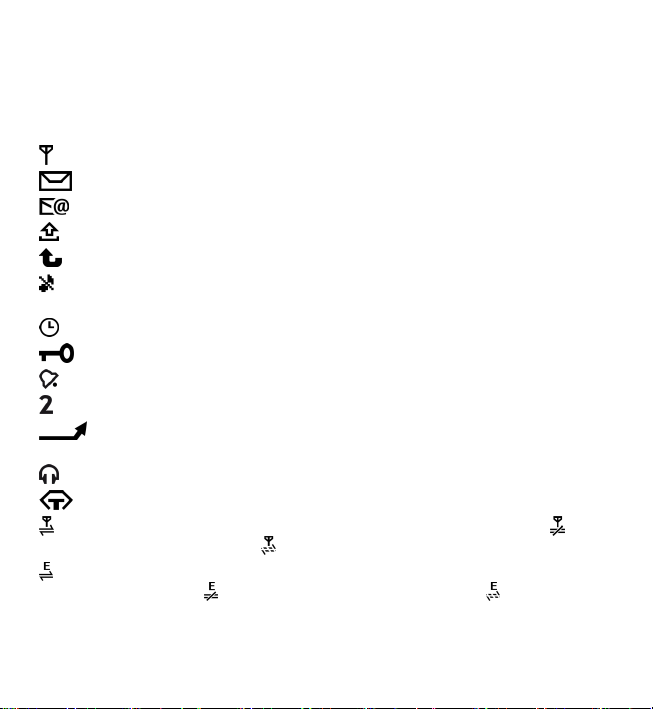
Su dispositivo
El contenido se transfiere de la memoria del otro dispositivo a la ubicación
correspondiente en el dispositivo. La duración de la transferencia depende de la
cantidad de datos que se desean transferir.
Indicadores de pantalla
El dispositivo se está utilizando en una red GMS (servicio de red).
Tiene uno o varios mensajes no leídos en la Bandeja de entrada en Mensajes.
Ha recibido correo nuevo en el buzón de correo remoto.
Tiene mensajes en espera para ser enviados en el Buzón de salida.
Tiene llamadas perdidas.
El tipo de llamada está ajustado en silencio y los tonos de aviso de mensaje y
de correo electrónico están desactivados.
Se encuentra activo un perfil temporizado.
La pantalla táctil y las teclas están bloqueadas.
Hay una alarma activa.
La segunda línea del teléfono se está utilizando (servicio de red).
Todas las llamadas al dispositivo se desvían a otro número (servicio de red).
Si tiene dos líneas telefónicas, un número indica la línea activa.
Hay un ML portátil compatible conectado al dispositivo.
Hay un teléfono de texto compatible conectado al dispositivo.
Hay una conexión de paquetes de datos GPRS activa (servicio de red). indica
que la conexión está retenida y
Hay una conexión de paquetes de datos activa en una parte de la red que admite
EGPRS (servicio de red).
está disponible. Los iconos indican que EGPRS está disponible en la red, aunque el
que la conexión está disponible.
indica que la conexión está retenida y que la conexión
© 2010 Nokia. Reservados todos los derechos.28
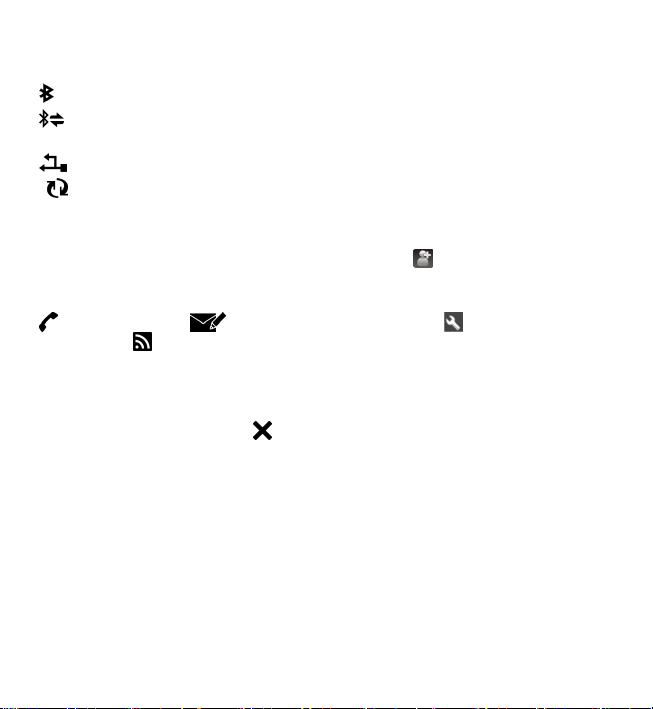
Su dispositivo
dispositivo no utiliza necesariamente la conexión EGPRS en la transferencia de
datos.
La conectividad Bluetooth está activada.
Se están transmitiendo datos a través de la conectividad Bluetooth. Cuando el
indicador parpadea, el dispositivo está intentando conectarse a otro dispositivo.
Hay una conexión USB activa.
Se está realizando la sincronización.
Barra de contactos
Para añadir un contacto a la pantalla inicial, seleccione > Opciones > Contacto
nuevo en la pantalla inicial y siga las instrucciones.
Para comunicarse con un contacto, selecciónelo y seleccione una de estas opciones:
Llama al contacto. Enviar un mensaje al contacto. Modificar los detalles
del contacto.
Para ver los eventos de comunicación pasados con un contacto, seleccione el
contacto. Para ver información detallada sobre un evento de comunicación,
seleccione el evento.
Para cerrar la vista, seleccione
Actualizar las infos Web del contacto.
.
Ubicaciones de antenas
Es posible que su dispositivo tenga antenas internas y externas. No toque la antena
cuando esté transmitiendo o recibiendo a menos que sea necesario. El contacto con
antenas afecta a la calidad de la comunicación, puede originar una potencia
superior durante el funcionamiento y puede acortar la duración de la batería.
© 2010 Nokia. Reservados todos los derechos. 29
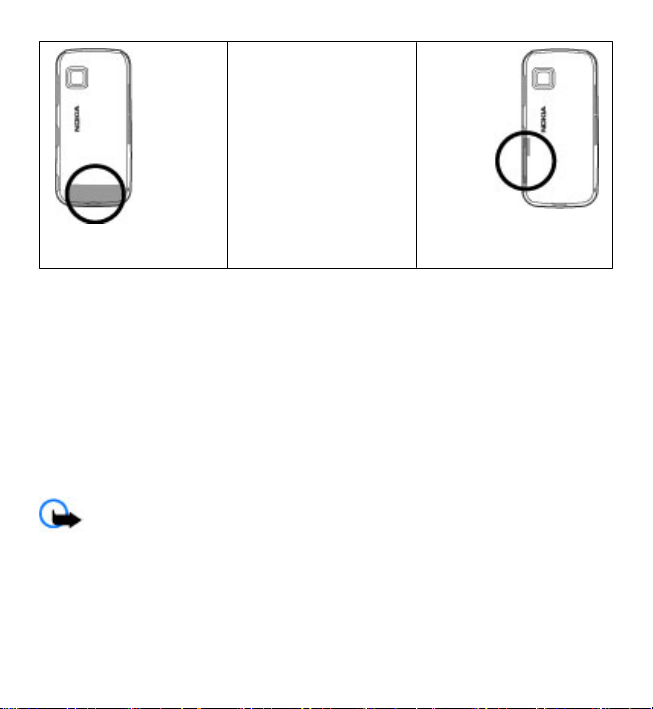
Su dispositivo
Antena celular
Antena Bluetooth
Modo Fuera de línea
El modo fuera de línea le permite usar el dispositivo sin conectarse a la red celular
inalámbrica. Cuando el perfil fuera de línea está activo, puede utilizar el dispositivo
sin tarjeta SIM.
Activar el modo fuera de línea — Pulse brevemente la tecla de encendido y
seleccione Fuera de línea.
Cuando active el modo fuera de línea, la conexión a la red celular está cerrada. Se
evitan todas las señales de radiofrecuencia procedentes de la red celular y dirigidas
a ella. Si intenta enviar mensajes mediante la red celular, se mueven al Buzón de
salida para enviarse más tarde.
Importante: Cuando el dispositivo está en modo fuera de línea, no es posible
hacer ni recibir llamadas, ni tampoco utilizar cualquier función que requiera
cobertura de red. Pueden seguir haciéndose llamadas al número de emergencia
oficial programado en el dispositivo. Para hacer llamadas, primero debe activar la
función de teléfono modificando los perfiles. Si el dispositivo está bloqueado,
marque el código de bloqueo.
© 2010 Nokia. Reservados todos los derechos.30
